- Номер первичного учетного документа, отчета, аванса;
- Сумма по документам – сумма первичных учетных документов, связанных со спецификацией и имеющих статус «Проведен» (рисунок 50).
 | |
| 694 × 661 пикс. Открыть в новом окне | |
- Сумма всех платежей – сумма по документам «Расходование/ Пополнение бюджета по проектам», связанным с договором, спецификацией, пакетом работ (рисунок 51);
 | |
| 977 × 615 пикс. Открыть в новом окне | |
- Отклонение суммы по ПУД от суммы всех платежей рассчитывается как разница между показателями «Сумма по документам» и «Сумма всех платежей» (рисунок 52);
 | |
| 818 × 321 пикс. Открыть в новом окне | |
- Отклонение суммы по спецификации от суммы всех платежей вычисляется как разница между показателями «Сумма по спецификации» и «Сумма всех платежей» (рисунок 53).
 | |
| 818 × 322 пикс. Открыть в новом окне | |
Ресурсная ведомость
Общая информация
Сумма ресурсной ведомости формируется из программы Revit и не подлежит редактированию.
В таблице столбец «Сумма ресурсной ведомости» содержит гиперссылку по каждому пакету работ (рисунок 54).
 | |
| 654 × 428 пикс. Открыть в новом окне | |
По ссылке отображается «Карточка единичного ресурса CGC инвестиционного проекта» (рисунок 55).
 | |
| 1065 × 448 пикс. Открыть в новом окне | |
В столбце «Источник данных» возможны следующие значения (рисунок 56):
- SPC – данные формируются из спецификации;
- XLS – данные формируются из Excel;
- 3D – данные формируются из программы Revit;
- 3D Civil – данные формируются из программы Civil;
- MNL – данные исправляются вручную.
 | |
| 643 × 447 пикс. Открыть в новом окне | |
В колонке «Количество в спецификации по заключенным и обсуждающимся договорам» выводятся данные из спецификаций, привязанных к выбранному пакету работ и имеющих аналогичный код CGC. Если код CGC отсутствует для сопоставления, то новой строкой выводится данный код CGC, у которого в источнике данных будет стоять SPC.
Цена по спецификации образуется по данным спецификации, связанной с сайтом (рисунок 57).
 | |
| 722 × 314 пикс. Открыть в новом окне | |
Сумма по спецификации также формируется по данным спецификации, связанной с сайтом (рисунок 58).
 | |
| 812 × 260 пикс. Открыть в новом окне | |
В таблице могут встречаться пакеты с одинаковыми CGC, но имеющие разные показатели (рисунок 59).
 | |
| 972 × 284 пикс. Открыть в новом окне | |
Пользователь может выгрузить данные ресурсной ведомости в формате .xlsx с помощью нажатия по надписи: «Ресурсная ведомость Excel» (рисунок 60).
 | |
| 1019 × 593 пикс. Открыть в новом окне | |
Пример выгруженной ресурсной ведомости представлен на рисунке 61.
 | |
| 934 × 603 пикс. Открыть в новом окне | |
Внизу таблицы ресурсной ведомости расположены те пакеты, CGC которых помечен на удаление (рисунок 62).
 | |
| 545 × 275 пикс. Открыть в новом окне | |
Рабочее пространство проектировщиков
Общая информация
Для пользователей с определенными правами есть возможность доступа к сайту «Рабочее пространство проектировщиков» по адресу http://investproj.com/dev_build (рисунок 63).
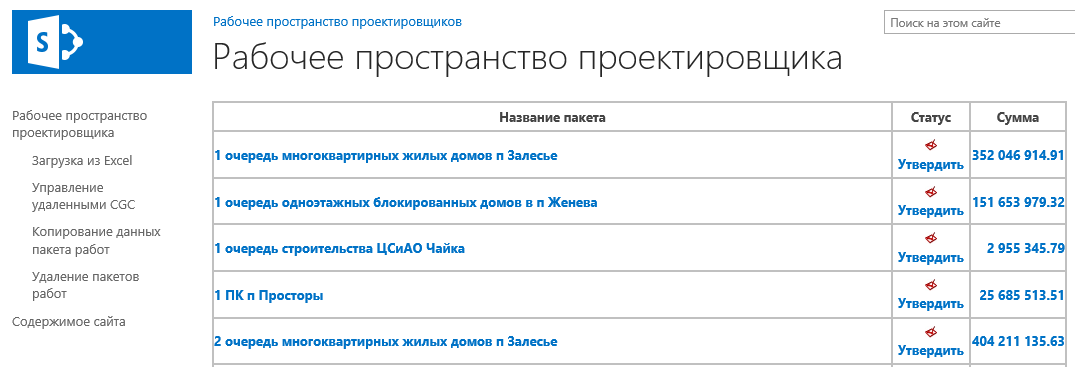 | |
| 1075 × 367 пикс. Открыть в новом окне | Рабочее пространство проектировщиков. |
Столбец «Статус», относящийся к корневому элементу проекта, содержит значение «Утвердить» (рисунок 64), которое представлено ссылкой на страницу ресурсной ведомости (рисунок 65).
 | |
| 830 × 213 пикс. Открыть в новом окне | |
 | |
| 1037 × 297 пикс. Открыть в новом окне | |
Для пакетов работ верхнего уровня столбец «Статус» заполняется только по утверждённым пакетам, у остальных – поле пустое (рисунок 66).
 | |
| 971 × 478 пикс. Открыть в новом окне | |
По щелчку на статус «Утвердить» осуществляется переход на страницу утверждения ресурсной ведомости проекта.
Избранные проекты
На странице сайта «Рабочее пространство проектировщиков» есть возможность выделять избранные проекты, которые при последующем выводе будут отражены в начале таблицы.
Кнопка «Избранное» предусмотрена для скрытия компонентов выбора (рисунок 67).
 | |
| 942 × 419 пикс. Открыть в новом окне | Кнопка «Избранное». |
При помощи данных компонентов производиться выбор (отмена) избранных проектов (рисунок 68).
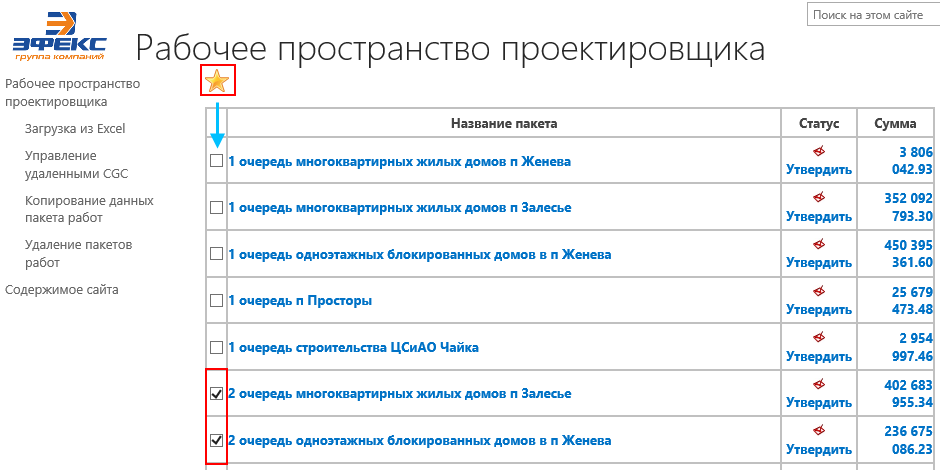 | |
| 940 × 470 пикс. Открыть в новом окне | Выбор (отмена) избранных проектов. |
При последующем выводе страницы на экран избранные проекты отображаются в начале таблицы (рисунок 69).
 | |
| 940 × 330 пикс. Открыть в новом окне | Избранные проекты в начале списка. |
Информация об избранных пакетах работ сохраняется по конкретному пользователю.
